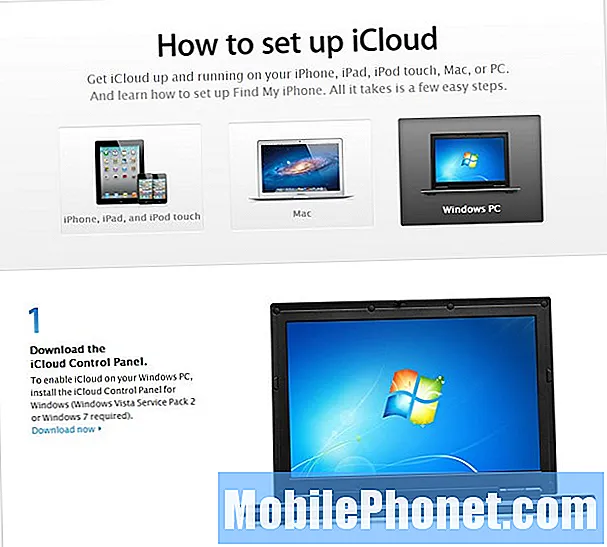Sisu
Nii iOS-i kui ka Android-i abil leitud Adobe mobiilirakendused aitavad kasutajatel oma arvutites hämmastavaid projekte luua. Telefoni kaameraga ja Adobe Capture CC rakendusega tehtud fotod muutuvad tekstuuriks, mida saab kasutada mis tahes Adobe Creative Cloudi rakenduses arvutis. Rakendus leiab ka stseeni, ruumi või pildi värvid. Neid värve saab kasutada kena paigutuse kujundamiseks Adobe Illustratoris või InDesignis. Teised rakendused, nagu Adobe Comp CC, võivad käivitada paigutusprojekti, kasutades iPhone'il tehtud fotot. Kasutajad saavad lisada teksti ja seejärel eksportida selle Photoshopisse, et teha oma ettevõtetele ilus ajakirja kate.
Adobe Mobile'i rakenduste parim
Alustamiseks mine Adobe'i rakenduste leidmiseks üle Adobe'i veebisaidile. Samuti saate otsida oma seadme rakenduste poest. Me ei kata kõiki neid, kuid keskendume selle asemel järgmistele mobiilirakendustele:

Kasutage selliseid rakendusi nagu Adobe Capture, et võtta reaalses maailmas näinud ja luua arvutis suurepäraseid tulemusi.
- Adobe Capture CC - salvestab pildid, värvid ja tekstuurid kasutamiseks paigutus- ja pildirakendustes
- Adobe Comp CC - looge oma telefonis asuvate fotodega skeemid ja jaga seejärel töölauale
- Adobe Illustrator Draw - luua vektoripõhised vabakujulised joonised iPad Pro'ga koos pliiatsiga või muude mobiilseadmetega ning kasutada neid Illustrator CC või muudes rakendustes
- Adobe Photoshop Fix - töötage telefoni tehtud fotoga ja lõpetage see töölaual
- Adobe Photoshop Lightroom - pildistage kaamera abil, seejärel importige need telefoni või tahvelarvutisse, et luua kollektsioone, mis sünkroonivad Lightroomi veebi- ja töölaua versioonidega
- Adobe Photoshop Mix - ühendage pildid või tehke loovalt üksikuid pilte ja seejärel viige see arvutisse
- Adobe Photoshop Sketch - juhtige telefon ja viige see arvutisse
- Adobe Premiere klipp - koostage videolõigu abil oma videolõigud või kaamerast imporditud videolõigud ja seejärel lõpetage see Adobe Premiere CC-s
- Adobe Preview CC - looge kliendiga veebisait või kujundusmudel telefoni või tahvelarvuti abil ja seejärel lõpetage see töölaual Photoshop CC abil
See on ainult Adobe'i mobiilirakenduste kolme lehekülje valim nimekirjast, mis on seotud loendi ülal. Ülaltoodud video näitab mõningaid funktsioone, mis on lisatud Lightroomi mobiilile eelmisel aastal.
Alustage telefoni rakendusega Adobe Mobile Apps
Tundub, et oleks vastumeelne arvata, et peaksime alustama projekti telefoniga või tahvelarvutiga, mille me kavatseme lõpetada Maci või PC-ga, kuid paljud Adobe Mobile Apps kavatsevad kasutajal seda teha. Vaatame mõned näited.
Kujutage ette, et disainer külastab ilusat looduslikku värvi, sealhulgas värskelt lõigatud rohu, kaunilt kasvatatud roosipõõsasid ja uskumatuid puid. Kunstnik võib oma iPhone'i välja tõmmata ja stseene pildistada ning seejärel kasutada midagi Adobe Capture'i mobiilirakendust, et kasutada ära stseeni värviskeemi või mõnede lille- kroonlehtede, muru niitmise või hämmastava kooriku tekstuuri. vana karm puu. Alltoodud video näitab, kuidas Adobe Capture töötab.
Capture teeb nelja asja:
- Pintsli näpunäited - pildistage parkist lillest foto ja muutke see harjaks, mida kasutatakse Photoshopis või Illustratoris või Adobe Sketch mobiilirakendustes.
- Värviskeemid - kasutage värvi tööriista abil värvi ja looge ajakirja kaane jaoks värviskeemi InDesign töölauale.
- Otsib videoid - haarake stseeni värvid ja seejärel kasutage neid, et lisada need videodesse, et anda sellele ainulaadne välimus meie fotode värvide alusel.
- Mustrid - haara objekti pilt ja loo sellest objektist muster, mida kasutada Photoshopi paigutuse taustana või Dreamweaveri veebisaidil (vt allolevat pilti).
- Vektori kujud - kasutage kujufunktsiooni objekti pildistamiseks ja muutmiseks vektorvormiks ning Capture muudab selle vektori kujuga, mida me saame kasutada Adobe Illustratoris projektis.

Kasutage pildistamist, et muuta foto huvitavaks taustmustiks. Vasakpoolne foto lõi Capture'is õige mudeli.
Pärast ülaltoodud funktsiooni Capture loomist salvestab rakendus need Adobe Creative Cloud'ile, mis sünkroonib lauaarvutite ja teiste mobiilirakendustega. See muudab need kasulikuks kõikjal, kus saab kasutada värviskeeme, harju, kujundeid, vektoreid ja mustreid.
Kuigi ülalpool keskendutakse peamiselt kunstnikele ja paigutuse spetsialistidele, saavad fotograafid ja videograafid kasutada ka mobiilirakendusi oma töölaua või sülearvuti Adobe projektide hüppamiseks.
Tule üles Adobe Lightroom Mobile ja importige oma fotod. Te võite võtta oma iPhone'is juba olevad pildid või importida need iPhone'i või iPadi SD-kaardiga Lightening adapterisse, mida Apple müüb $ 29 eest. Lightroom sisaldab ka kena sisseehitatud kaamerarakendust, mida fotograafid saavad fotode tegemiseks kasutada.

Importige fotosid Lightroom Mobile'i, redigeerige neid iPadis ja seejärel sünkroonige kogud Lightroomi veebi- ja töölaua versioonidega.
Lightroomi rakendus saab fotosid Kogudega korraldada. Redigeerige neid suurepäraste touch-põhiste redigeerimisfunktsioonidega. Fotod ja redigeerimised sünkroonitakse seejärel Adobe Creative Cloudiga kasutamiseks Lightroomi veebirakenduses või Lightroomi arvutiversioonis.
Adobe Premiere Clip ei anna videograafidele täielikku videotöötlusvahendit. Siiski saavad nad oma telefonidest videot haarata ja projekti käivitada stseenide lõikamise ja lõikamise teel. Lõpuks sünkroonige need arvutiga, et teha Adobe Premiere Windowsi või Maci versiooniga lõpptoote.
See annab teile põhiideed oma projektide käivitamiseks mobiilirakenduses. Adobe Creative Cloudi kasutajad ei pea sisendiks lihtsalt klaviatuuri, Wacomi pliiatsit ja hiirt kasutama. Kasutage juba omaseid puutetundlikke telefone ja tablette. Joonistus- või käsitsi kirjutatud projekti jaoks saate kasutada oma kaameraid, Apple'i pliiatsit või Samsung Galaxy Note 7 pliiatsi. Allkirjastage oma telefonis dokumendid ja saatke need Adobe Acrobatile või saatke need lihtsalt oma allkirja vajavale isikule.
Lisateavet Adobe Creative Cloudi kohta leiate Adobe'i veebisaidilt.